VSCode默认启用缩进指南,可通过设置控制显示与样式:1. 在设置中搜索“indent guides”启闭功能;2. 通过“active indent guide”设定仅高亮当前行缩进;3. 调整“tab size”和“detectIndentation”控制缩进宽度与识别方式;4. 可在settings.json中配置相关参数,无需插件即可提升代码对齐可读性。
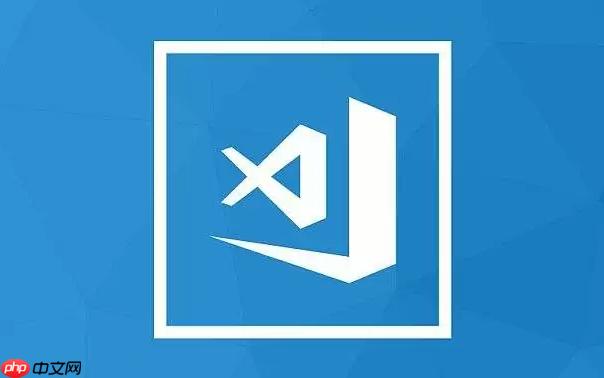
VSCode 默认已经启用了代码缩进指南,也就是在编辑器中显示垂直的虚线来帮助你对齐代码块。如果你发现没有显示,或想自定义它的样式和行为,可以通过以下方法进行配置。
如果你想手动控制是否显示缩进指南,可以修改设置:
你可以设置缩进指南只在活动行(当前光标所在行)附近显示,以减少视觉干扰:
虽然缩进指南本身没有颜色或样式选项,但它的行为依赖于缩进设置:
如果你想直接编辑配置文件,可以在 settings.json 中添加以下内容:
{
"editor.renderIndentGuides": true,
"editor.renderActiveIndentGuide": true,
"editor.tabSize": 2,
"editor.detectIndentation": false
}
保存后,缩进指南将按你的设定生效。
基本上就这些。VSCode 的缩进指南不需要额外插件,合理配置后能显著提升代码可读性。关键是根据个人习惯调整显示方式和缩进大小。不复杂但容易忽略。
以上就是如何为VSCode配置代码的缩进指南(Indent Guides)?的详细内容,更多请关注php中文网其它相关文章!

每个人都需要一台速度更快、更稳定的 PC。随着时间的推移,垃圾文件、旧注册表数据和不必要的后台进程会占用资源并降低性能。幸运的是,许多工具可以让 Windows 保持平稳运行。




Copyright 2014-2025 https://www.php.cn/ All Rights Reserved | php.cn | 湘ICP备2023035733号